Analysis Services の MDX クエリ デザイナーのユーザー インターフェイス
Reporting Services には、 Analysis Services データ ソースに対する多次元式 (MDX) クエリやデータ マイニング式 (DMX) クエリを作成するためのグラフィカル クエリ デザイナーが用意されています。 このトピックでは、MDX クエリ デザイナーについて説明します。 DMX クエリ デザイナーの詳細については、「DMX のための Analysis Services の接続の種類 (SSRS)」をご覧ください。
MDX のグラフィカル クエリ デザイナーには、デザイン モードとクエリ モードという 2 つのモードがあります。 どちらのモードにもメタデータ ペインが表示され、選択したキューブからメンバーをドラッグすることによって MDX クエリを作成できます。レポートの処理時には、このクエリに基づいてデータが取得されます。
重要
ユーザーは、クエリを作成して実行する際にデータ ソースにアクセスします。 したがって、データ ソースに対する最小限の権限 (読み取り専用権限など) を付与する必要があります。
Note
ファイルからの .mdx クエリのインポートはサポートされていません。
グラフィカル MDX クエリ デザイナー (デザイン モード)
レポート データセットの MDX クエリを編集する場合、グラフィカル MDX クエリ デザイナーがデザイン モードで開きます。
次の図は、デザイン モードで表示される各ペインの名称を示しています。
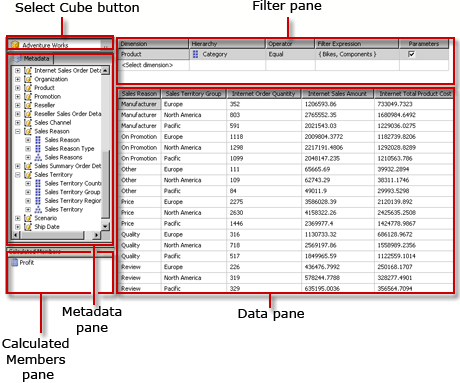
このモードのペインの一覧を次の表に示します。
| ペイン | 機能 |
|---|---|
| キューブの選択ボタン ( [...] ) | 現在選択されているキューブを表示します。 |
| メタデータ ペイン | 選択されたキューブで定義されているメジャー、主要業績評価指標 (KPI)、およびディメンションの階層リストを表示します。 |
| 計算されるメンバー ペイン | 現在定義されている、クエリに使用することのできる計算されるメンバーを表示します。 |
| フィルター ペイン | ディメンションおよび関連する階層を選択することにより、ソースのデータをフィルター処理し、レポートに返されるデータを制限できます。 |
| データ ペイン | メタデータ ペインや計算されるメンバー ペインからアイテムをドラッグすると、結果セットの列見出しが表示されます。 [自動実行] ボタンが選択されている場合、結果セットは自動的に更新されます。 。 |
データ ペインには、メタデータ ペインからディメンション、メジャー、KPI をドラッグしたり、計算されるメンバー ペインから計算されるメンバーをドラッグしたりできます。 フィルター ペインでは、ディメンションや関連する階層を選択し、フィルター式を設定することによって、クエリに利用可能なデータを制限できます。 [自動実行] (![]() ) 切り替えボタンがオンになっている場合、データ ペインにメタデータ オブジェクトをドロップするたびに、クエリが自動的に実行されます。 クエリを手動で実行するには、ツール バーの [実行] (
) 切り替えボタンがオンになっている場合、データ ペインにメタデータ オブジェクトをドロップするたびに、クエリが自動的に実行されます。 クエリを手動で実行するには、ツール バーの [実行] (![]() ) ボタンを使用します。
) ボタンを使用します。
このモードで MDX クエリを作成すると、次のような追加のプロパティがクエリに自動的に追加されます。
[メンバーのプロパティ] MEMBER_CAPTION、MEMBER_UNIQUE_NAME
[セルのプロパティ] VALUE、BACK_COLOR、FORE_COLOR、FORMATTED_VALUE、FORMAT_STRING、FONT_NAME、FONT_SIZE、FONT_FLAGS
独自の追加プロパティを指定するには、クエリ モードで MDX クエリを手動で編集する必要があります。
グラフィカル MDX クエリ デザイナーのツール バー (デザイン モード)
クエリ デザイナーのツール バーにある各種のボタンを使用すると、グラフィカル インターフェイスを使用して MDX クエリをデザインできます。 これらのボタンとその機能を次の表に示します。
| Button | 説明 |
|---|---|
| [テキストとして編集] | このデータ ソースの種類では使用できません。 |
| [インポート] | ファイル システムのレポート定義 (.rdl) ファイルから既存のクエリをインポートします。 詳細については、「レポート埋め込みデータセットと共有データセット (レポート ビルダーおよび SSRS)」を参照してください。 |
| コマンドの種類を MDX に切り替えます。 | |
| コマンドの種類を DMX に切り替えます。 | |
| データ ソースからメタデータを更新します。 | |
| [計算されるメンバー ビルダー] ダイアログ ボックスを表示します。 | |
| データ ペインに空のセルを表示するかどうかを切り替えます。 これは、MDX で NON EMPTY 句を使用することに相当します。 | |
| クエリを自動的に実行し、変更が生じるたびに結果を表示します。 結果はデータ ペインに表示されます。 | |
| 集計をデータ ペインに表示します。 | |
| データ ペインで選択した列をクエリから削除します。 | |
| [クエリ パラメーター] ダイアログ ボックスを表示します。 クエリ パラメーターの値を指定する場合、同じ名前のレポート パラメーターが自動的に作成されます。 クエリ パラメーターの値は、このレポート パラメーターを参照する式に設定されます。 | |
| クエリを準備します。 | |
| クエリを実行し、結果をデータ ペインに表示します。 | |
| クエリを取り消します。 | |
| デザイン モードとクエリ モードを切り替えます。 |
グラフィカル MDX クエリ デザイナー (クエリ モード)
グラフィカル クエリ デザイナーを クエリ モードに変更するには、ツール バーの [デザイン モード] ボタンをクリックします。
次の図は、クエリ モードで表示される各ペインの名称を示しています。
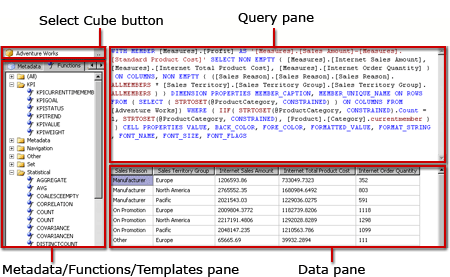
このモードのペインの一覧を次の表に示します。
| ペイン | 機能 |
|---|---|
| キューブの選択ボタン ( [...] ) | 現在選択されているキューブを表示します。 |
| メタデータ/関数/テンプレート ペイン | 選択されたキューブで定義されているメジャー、KPI、およびディメンションの階層リストを表示します。 |
| クエリ ペイン | クエリ テキストを表示します。 |
| 結果ペイン | クエリの実行結果を表示します。 |
メタデータ ペインには、 [メタデータ] 、 [関数] 、 [テンプレート] の各タブが表示されます。 [メタデータ] タブからは、ディメンション、階層、KPI、およびメジャーを MDX クエリ ペインにドラッグできます。 [関数] タブからは、関数を MDX クエリ ペインにドラッグできます。 [テンプレート] タブからは、MDX テンプレートを MDX クエリ ペインに追加できます。 クエリを実行すると、結果ペインに MDX クエリの結果が表示されます。
デザイン モードで生成された既定の MDX クエリを拡張し、その他のメンバー プロパティおよびセル プロパティを追加できます。 このクエリを実行すると、その値は結果セットに表示されません。 ただし、値が Reporting Services に戻され、これらの値をレポートで使用できます。 詳細については、「Analysis Services データベースに対する拡張フィールド プロパティ (SSRS)」を参照してください。
グラフィカル クエリ デザイナーのツール バー (クエリ モード)
クエリ デザイナーのツール バーにある各種のボタンを使用すると、グラフィカル インターフェイスを使用して MDX クエリをデザインできます。
デザイン モードでもクエリ モードでも、表示されるツール バー ボタンは同じです。ただし、クエリ モードでは、次のボタンが無効になります。
[テキストとして編集]
計算されるメンバーの追加 (
 )
)空のセルを表示 (
 )
)自動実行 (
 )
)集計の表示 (
 )
)